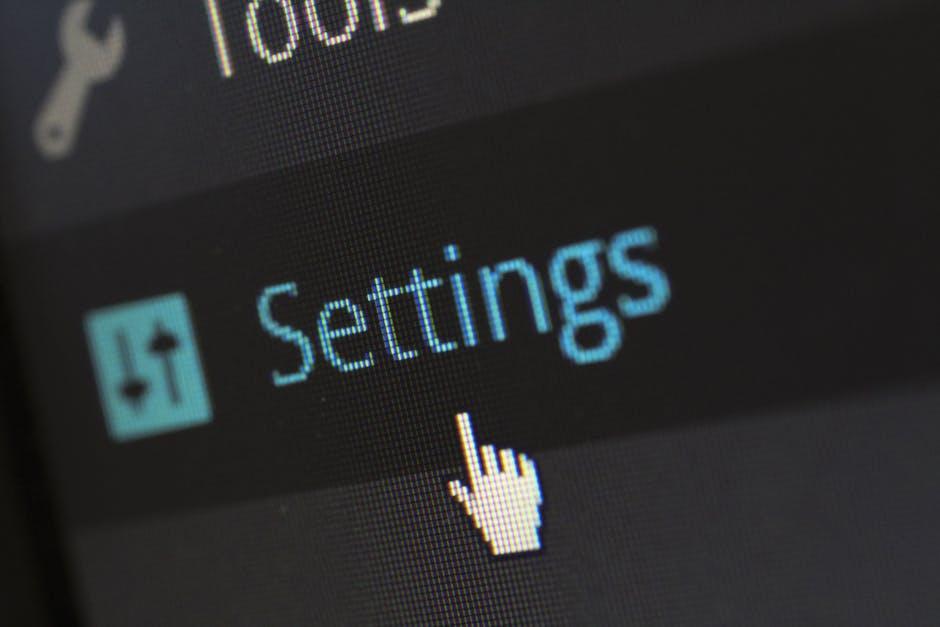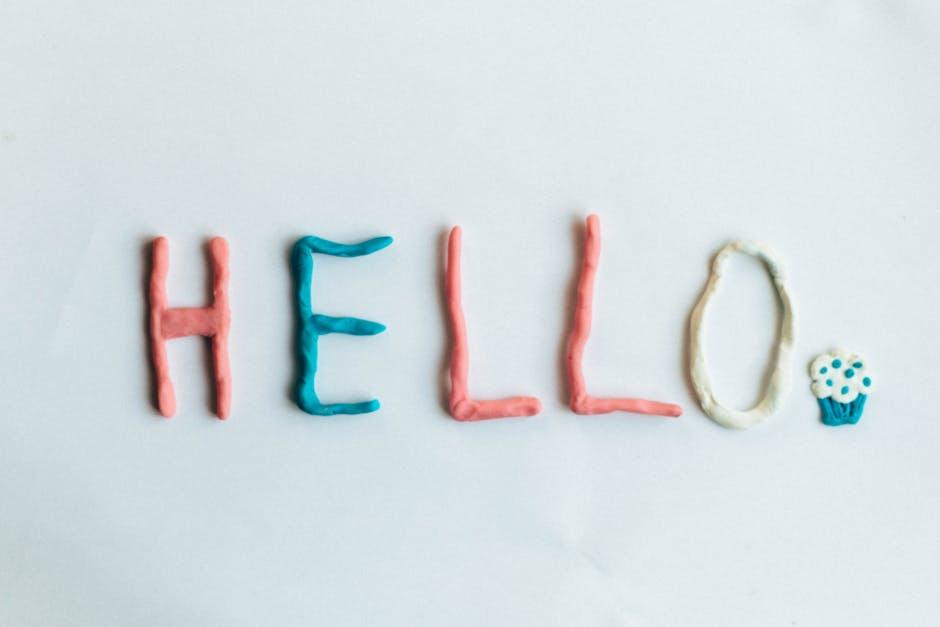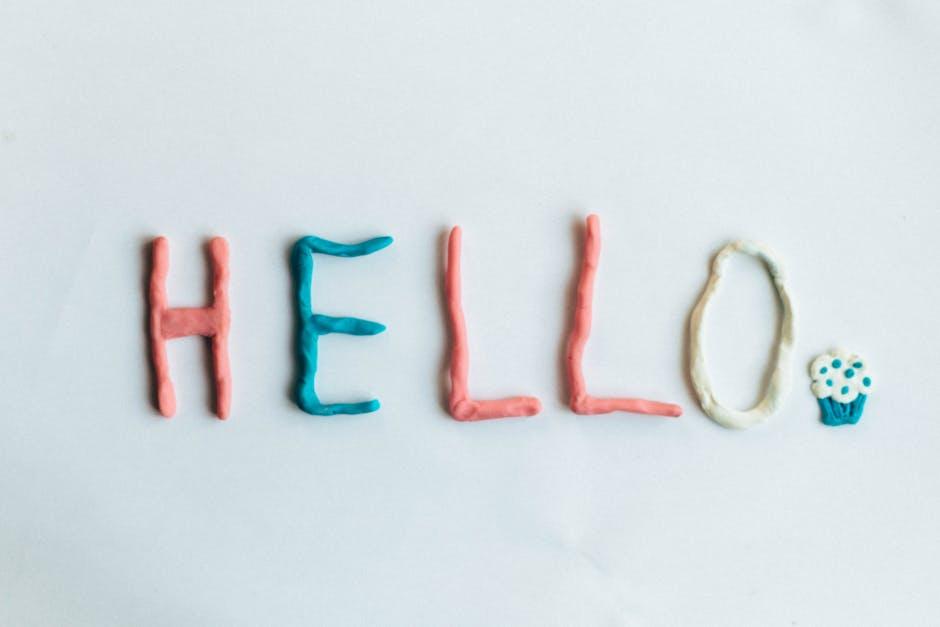word怎麼用表格?
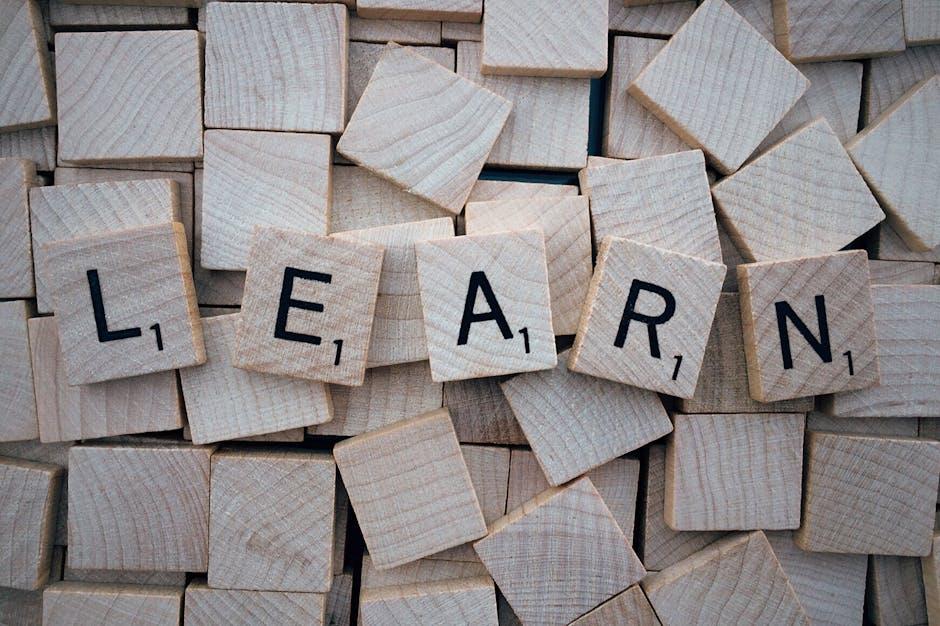
想像一下,您正準備一份重要的簡報,數據繁雜,卻苦於無法清晰呈現?別擔心,Word 表格是您的救星!
在台灣,無論是學生報告、職場簡報,還是個人規劃,Word 表格都是不可或缺的工具。它能將複雜的資訊整理得井井有條,讓您的內容更具說服力。
想知道如何善用 Word 表格,提升您的工作效率嗎? 透過搜尋引擎,您可以找到許多關於如何使用 Word 表格的教學,例如如何建立表格、調整表格格式等等。 掌握這些技巧,您就能輕鬆應對各種文件製作需求,讓您的內容更具專業性。
文章目錄
掌握Word表格奧秘:從新手到高手的實戰指南
身為一位在台灣深耕多年的女性靈性事業導師,我深深體會到,在數位時代,即使是靈性事業,也需要紮實的文書處理能力。還記得我剛開始經營線上課程時,為了整理學員資料、排課表,常常被Word表格搞得焦頭爛額。那時候,我總是花費大量時間在調整表格格式,甚至一度想放棄。但後來,我發現掌握Word表格的奧秘,不僅能提升工作效率,更能展現專業形象。這就像是靈性成長一樣,看似複雜,只要掌握正確的方法,就能輕鬆駕馭。
首先,讓我們來聊聊表格的基本功。在word中,建立表格的方式有很多種,你可以從「插入」功能列中選擇「表格」,然後根據你的需求,選擇表格的列數和欄數。或者,你也可以先輸入文字,再將其轉換成表格。例如,你可以先輸入「姓名」、「電話」、「Email」,然後選取這些文字,再點擊「插入」→「表格」→「將文字轉換成表格」。接著,就是表格的格式設定了。你可以調整表格的邊框、底紋、字型、對齊方式等等,讓表格看起來更美觀、更易讀。以下是一些實用的技巧:
- 善用表格樣式: Word提供了許多預設的表格樣式,可以快速美化你的表格。
- 調整欄寬和列高: 拖曳表格的邊框,或是在「表格工具」中輸入數值,都可以調整欄寬和列高。
- 合併儲存格: 如果你需要將多個儲存格合併成一個,可以使用「合併儲存格」功能。
- 分割儲存格: 如果你需要將一個儲存格分割成多個,可以使用「分割儲存格」功能。
除了基本功之外,進階技巧也能讓你事半功倍。例如,你可以使用表格的排序功能,快速整理資料。假設你有一份學員名單,想要按照姓名筆劃排序,只需要選取表格,然後點擊「表格工具」→「排序」,選擇「姓名」欄位,並設定排序方式即可。此外,你還可以利用表格的公式功能,進行簡單的計算。例如,你可以計算學員的總費用,或是統計各項課程的報名人數。根據台灣教育部統計,2023年台灣大專院校學生人數約為120萬人,其中有許多學生需要使用Word表格來整理資料,這也顯示了Word表格的重要性。掌握這些技巧,能讓你更有效率地處理各種資料,提升工作效率。
最後,我想強調的是,Word表格不僅僅是一個工具,更是一種展現專業的媒介。一份排版整潔、格式清晰的表格,能讓你的文件看起來更專業、更值得信賴。這就像是你的靈性事業一樣,外在的呈現,往往也反映了你內在的修為。根據台灣經濟部中小企業處的調查,超過80%的台灣中小企業都使用word來處理文件,這也顯示了Word在台灣職場的重要性。所以,花時間學習Word表格的技巧,絕對是一項值得的投資。希望這份實戰指南能幫助你,在靈性事業的道路上,更上一層樓!
Word表格應用進階:提升效率與美觀的關鍵技巧
在數位時代,Word表格已不再僅僅是呈現數據的工具,而是提升文件專業度與視覺吸引力的關鍵。身為一位在台灣深耕多年的女性靈性事業與線上創業導師,我深知效率與美觀對事業發展的重要性。記得早期,我還在摸索階段時,表格的排版總是讓我頭痛不已,耗費大量時間調整格式,卻仍難以呈現理想效果。後來,我透過不斷學習與實踐,掌握了Word表格的進階技巧,才真正體會到它所帶來的巨大效益。
首先,善用表格樣式與格式設定,能大幅提升工作效率。Word內建了豐富的表格樣式,可根據不同需求快速套用,省去繁瑣的格式調整。此外,透過自訂表格樣式,更能打造獨一無二的視覺風格,與品牌形象相符。例如,在規劃線上課程內容時,我會使用表格來整理課程大綱、學員名單等,並根據不同主題,選擇適合的樣式,讓文件更具條理性和吸引力。
接著,掌握表格的進階功能,能讓文件更具互動性與功能性。例如,利用公式功能,可在表格內進行加總、平均等計算,省去手動計算的麻煩。此外,透過合併儲存格、調整欄寬與列高,更能靈活地呈現複雜的數據與資訊。在撰寫財務報表或專案進度報告時,這些功能能讓數據呈現更清晰、易於理解,並提升文件的專業度。
最後,表格的美觀設計也是不可忽視的環節。除了選擇適合的樣式外,還可透過調整字型、顏色、邊框等,讓表格更具視覺吸引力。例如,在製作行銷企劃書時,我會運用表格來呈現產品特色、市場分析等,並搭配色彩與圖示,讓文件更具視覺衝擊力,更能吸引客戶的目光。以下是一些提升表格美觀度的技巧:
* **選擇適合的字型與字體大小**,確保文字清晰易讀。
* **善用色彩**,區分不同類別的數據,並營造視覺層次感。
* **調整邊框**,讓表格更具立體感,並突出重點資訊。
* **適度留白**,避免表格過於擁擠,影響視覺效果。
常見問答
親愛的讀者,您好!作為一位內容撰寫者,我將針對您在 Microsoft Word 中使用表格的常見問題,提供清晰且實用的解答。希望這些資訊能幫助您更有效地利用 Word 建立和編輯表格。
-
Word 裡如何插入表格?
插入表格非常簡單!您可以在 Word 的「插入」索引標籤中找到「表格」選項。點擊後,您可以選擇:
- 使用網格快速建立表格:只需將滑鼠移動到網格上,選擇您想要的行數和列數即可。
- 插入表格:您可以指定表格的行數和列數,以及表格的寬度。
- 繪製表格:如果您需要更複雜的表格結構,可以使用「繪製表格」功能,像畫圖一樣繪製表格的線條。
-
如何在 Word 中調整表格的大小?
調整表格大小有幾種方法:
- 調整列寬和行高:將滑鼠移到表格的邊框上,當游標變成雙箭頭時,拖曳邊框即可調整。您也可以在「表格工具」的「版面配置」索引標籤中,輸入精確的數值來調整。
- 調整整個表格的大小:點擊表格左上角的移動控點,然後拖曳表格的邊框。
-
如何在 Word 中合併和分割表格儲存格?
合併和分割儲存格可以幫助您更好地組織表格中的資料:
- 合併儲存格:選取您要合併的儲存格,然後在「表格工具」的「版面配置」索引標籤中,點擊「合併儲存格」按鈕。
- 分割儲存格:選取您要分割的儲存格,然後在「表格工具」的「版面配置」索引標籤中,點擊「分割儲存格」按鈕,並指定您要分割的行數和列數。
-
如何在 Word 中為表格添加樣式?
Word 提供了多種表格樣式,讓您的表格更美觀:
- 選擇表格樣式:選取您的表格,然後在「表格工具」的「設計」索引標籤中,選擇您喜歡的表格樣式。
- 自訂表格樣式:您可以自訂表格的邊框、底紋、字體等,以符合您的需求。
希望這些解答對您有所幫助!如果您有任何其他問題,請隨時提出。
重點精華
總之,學會用表格整理文字,能讓資訊更清晰易懂,效率倍增。無論是報告、筆記,還是日常工作,表格都是你的好幫手。現在就開始,讓你的文字更有條理,展現專業力吧! 本文由AI輔助創作,我們不定期會人工審核內容,以確保其真實性。這些文章的目的在於提供給讀者專業、實用且有價值的資訊,如果你發現文章內容有誤,歡迎來信告知,我們會立即修正。
一個因痛恨通勤開始寫文章的女子,透過打造個人IP,走上創業與自由的人生。期望能幫助一萬個素人,開始用自媒體變現,讓世界看見你的才華。